题目内容
如何在PR中为素材添加字幕
题目答案
打开PR,新建项目
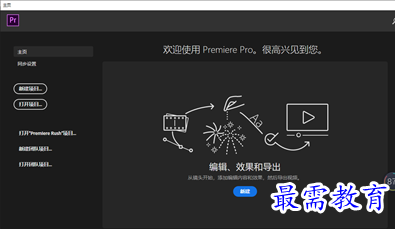
2. 导入素材
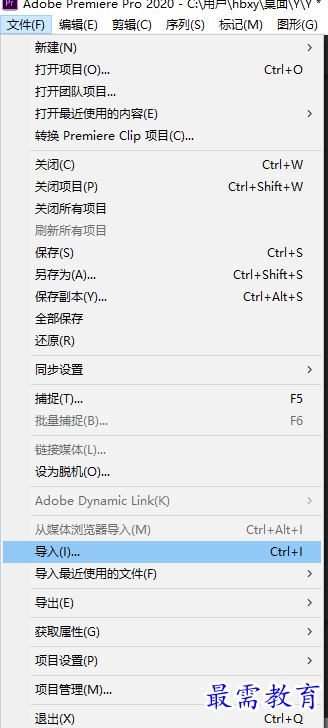
3. 将素材拖入时间轴面板中

4. 执行“文件”|“新建”|“旧版标题”命令,弹出“新建字幕”对话框,保持默认,单击“确定”按钮
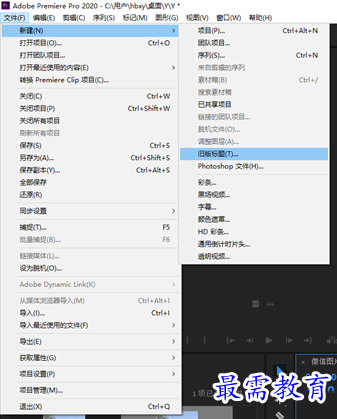
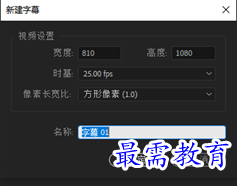
5. 弹出“字幕”面板,在“文字工具”按钮选中状态下,在工作区域合适的位置单击,并且输入文字“享受阳光”。然后选中文字对象,在右侧的“旧版标题属性”面板中设置字体、颜色等参数

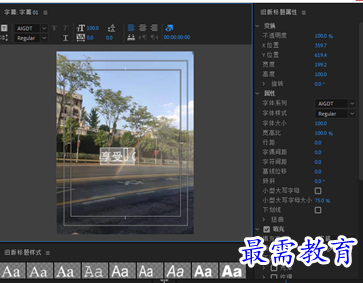
6. 完成字幕设置后,单击“关闭”按钮,然后将将其拖拽至时间轴面板中
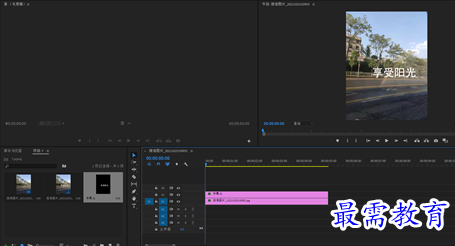
7. 完成上述操作后,便可以在“节目”监视器面板中可预览最终效果




点击加载更多评论>>